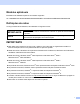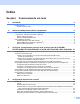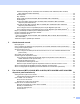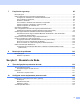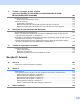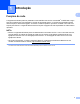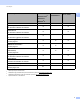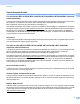Manual do Utilizador de Rede Servidor de Impressão Wireless Multifunções e Servidor de Impressão Ethernet Multifunções Multiprotocolo Incorporado Este Manual do Utilizador de Rede fornece informações úteis sobre as definições de rede sem fios e com fios, definições de segurança e definições de fax via Internet para utilizar o equipamento Brother. Inclui também informações sobre os protocolos suportados e sugestões de resolução de problemas detalhadas.
Modelos aplicáveis Este Manual do Utilizador aplica-se aos modelos seguintes. HL-3180CDW/DCP-9015CDW/9020CDN/9020CDW/MFC-9130CW/9140CDN/9330CDW/9340CDW Definições de notas Ao longo do Manual do Utilizador, são utilizados os seguintes ícones. IMPORTANTE IMPORTANTE indica uma situação potencialmente perigosa que pode resultar em acidentes com danos exclusivamente materiais ou perda da funcionalidade do produto.
Índice Secção I 1 Funcionamento em rede Introdução 2 Funções de rede........................................................................................................................................2 Outras funções de rede .......................................................................................................................4 2 Alterar as definições de rede do equipamento 5 Como alterar as definições de rede do equipamento (endereço IP, máscara de sub-rede e gateway) ..........
Estado da WLAN (para HL-3180CDW, DCP-9015CDW, DCP-9020CDW, MFC-9130CW, MFC-9330CDW e MFC-9340CDW) ..............................................................................................39 Endereço MAC ..................................................................................................................................40 Rep. Predefin.....................................................................................................................................
7 Funções de segurança 85 Descrição geral........................................................................................................................................85 Utilizar certificados para a segurança de dispositivos .............................................................................86 Configurar um certificado com a Gestão baseada na web................................................................87 Criar e instalar um certificado ..........................................
11 Termos e conceitos de rede sem fios (para HL-3180CDW, DCP-9015CDW, DCP-9020CDW, MFC-9130CW, MFC-9330CDW e MFC-9340CDW) 129 Especificar a sua rede ...........................................................................................................................129 SSID (Service Set Identifier) e canais .............................................................................................129 Termos de segurança..............................................................................
Secção I Funcionamento em rede I Introdução Alterar as definições de rede do equipamento Configurar o equipamento para uma rede sem fios (para HL-3180CDW, DCP-9015CDW, DCP-9020CDW, MFC-9130CW, MFC-9330CDW e MFC-9340CDW) Configuração do painel de controlo Gestão baseada na web Fax via Internet (MFC-9130CW, MFC-9140CDN, MFC-9330CDW e MFC-9340CDW: disponível para transferência) Funções de segurança Resolução de problemas 2 5 10 36 56 73 85 110
1 Introdução 1 1 Funções de rede 1 O equipamento Brother pode ser partilhado numa rede Ethernet com fios 10/100 MB 1 ou IEEE 802.11b/g/n sem fios (modelos sem fios) utilizando o servidor de impressão interno. O servidor de impressão suporta várias funções e métodos de ligação, consoante o sistema operativo que estiver a utilizar numa rede com suporte para TCP/IP. A seguinte tabela mostra as funções e ligações de rede suportadas em cada sistema operativo.
Introdução Sistemas operativos Windows® XP Windows Vista® Windows Server® 2003/2008/2012 Mac OS X v10.6.8, 10.7.x, 10.8.x r r 1 Windows® 7 Windows® 8 Impressão Digitalização uu Manual do Utilizador de Software Enviar PC Fax 1 r r r r r uu Manual do Utilizador de Software Receber PC Fax 1 r uu Manual do Utilizador de Software BRAdmin Light 2 r r r r r r r Consulte página 5. BRAdmin Professional 3 3 Consulte página 8. Gestão baseada na web (web browser) r Consulte página 56.
Introdução Outras funções de rede 1 1 Fax via Internet (MFC-9130CW, MFC-9140CDN, MFC-9330CDW e MFC-9340CDW: disponível para transferência) 1 O fax via Internet (IFAX) permite enviar e receber documentos de fax utilizando a Internet como mecanismo de transporte. (Consulte Fax via Internet (MFC-9130CW, MFC-9140CDN, MFC-9330CDW e MFC-9340CDW: disponível para transferência) uu página 73.
2 Alterar as definições de rede do equipamento 2 Como alterar as definições de rede do equipamento (endereço IP, máscara de sub-rede e gateway) 2 Pode alterar as definições de rede do equipamento através do painel de controlo, do BRAdmin Light, da Gestão baseada na web e do BRAdmin Professional 3. Para obter mais informações, leia este capítulo. Utilizar o painel de controlo 2 Pode configurar o equipamento para funcionar numa rede utilizando o menu Rede do painel de controlo.
Alterar as definições de rede do equipamento Definir o endereço IP, a máscara de sub-rede e a gateway utilizando o BRAdmin Light 2 NOTA • Pode transferir o utilitário Brother BRAdmin Light mais recente a partir de http://solutions.brother.com/. • Se necessitar de uma gestão de equipamentos mais avançada, utilize a versão mais recente do utilitário BRAdmin Professional 3, que poderá transferir a partir de http://solutions.brother.com/. Este utilitário está disponível apenas para utilizadores de Windows®.
Alterar as definições de rede do equipamento c Clique duas vezes no dispositivo não configurado. Windows® Macintosh 2 NOTA • Se o servidor de impressão estiver configurado com a predefinição de fábrica (se não utilizar um servidor DHCP/BOOTP/RARP), o dispositivo aparecerá como Não configurado no ecrã do utilitário BRAdmin Light.
Alterar as definições de rede do equipamento Outros utilitários de gestão 2 O equipamento Brother dispõe dos seguintes utilitários de gestão para além do utilitário BRAdmin Light. Pode alterar as definições de rede recorrendo a estes utilitários. 2 Gestão baseada na web (web browser) 2 Pode utilizar um web browser padrão para alterar as definições do servidor de impressão, utilizando HTTP (Hyper Text Transfer Protocol) ou HTTPS (Hyper Text Transfer Protocol over Secure Socket Layer).
Alterar as definições de rede do equipamento BRPrint Auditor (Windows®) 2 O software BRPrint Auditor proporciona aos equipamentos ligados localmente as potencialidades de monitorização das ferramentas de gestão de rede da Brother. Este utilitário permite que um computador cliente recolha informações de utilização e estado a partir de um equipamento Brother ligada através da interface paralela ou USB.
3 Configurar o equipamento para uma rede sem fios (para HL-3180CDW, DCP-9015CDW, DCP-9020CDW, MFC-9130CW, MFC-9330CDW e MFC-9340CDW) 3 3 Descrição geral 3 Para ligar o equipamento à rede sem fios, recomendamos que siga um dos métodos de configuração descritos no Guia de Instalação Rápida. O método de configuração mais fácil é o método de configuração sem fios utilizando o CD-ROM do instalador e um cabo USB.
Configurar o equipamento para uma rede sem fios (para HL-3180CDW, DCP-9015CDW, DCP-9020CDW, MFC-9130CW, MFC-9330CDW e MFC-9340CDW) Confirmar o ambiente de rede 3 Ligação a um computador com um ponto de acesso/router WLAN na rede (modo de Infra-estrutura) 3 3 1 4 2 3 1 Ponto de acesso/router WLAN 1 1 Se o seu computador suportar Intel® MWT (My WiFi Technology), pode utilizá-lo como um ponto de acesso suportado WPS (Wi-Fi Protected Setup).
Configurar o equipamento para uma rede sem fios (para HL-3180CDW, DCP-9015CDW, DCP-9020CDW, MFC-9130CW, MFC-9330CDW e MFC-9340CDW) Ligação a um computador com capacidade para comunicações sem fios, sem um ponto de acesso/router WLAN na rede (modo Ad-hoc) 3 Este tipo de rede não tem um ponto de acesso/router WLAN central. Os clientes sem fios comunicam directamente entre si.
Configurar o equipamento para uma rede sem fios (para HL-3180CDW, DCP-9015CDW, DCP-9020CDW, MFC-9130CW, MFC-9330CDW e MFC-9340CDW) Configuração sem fios utilizando temporariamente um cabo USB (recomendado) 3 Para este método, é recomendável utilizar um computador ligado sem fios à sua rede. Pode configurar remotamente o equipamento a partir do computador na rede utilizando um cabo USB (A) 1.
Configurar o equipamento para uma rede sem fios (para HL-3180CDW, DCP-9015CDW, DCP-9020CDW, MFC-9130CW, MFC-9330CDW e MFC-9340CDW) a Antes de configurar o equipamento, recomendamos que anote as definições da rede sem fios. Irá necessitar destas informações antes de poder prosseguir com a configuração. Para a configuração de uma rede sem fios pessoal 3 Se estiver a configurar o equipamento para uma rede sem fios mais pequena, como a do ambiente da sua casa, registe o SSID e a chave de rede.
Configurar o equipamento para uma rede sem fios (para HL-3180CDW, DCP-9015CDW, DCP-9020CDW, MFC-9130CW, MFC-9330CDW e MFC-9340CDW) Para a configuração de uma rede sem fios empresarial 3 Se estiver a configurar o seu equipamento para uma rede sem fios com suporte IEEE 802.1x, registe o método de autenticação, o método de encriptação, a ID de utilizador e a palavra-passe.
Configurar o equipamento para uma rede sem fios (para HL-3180CDW, DCP-9015CDW, DCP-9020CDW, MFC-9130CW, MFC-9330CDW e MFC-9340CDW) NOTA • Se configurar o equipamento utilizando a autenticação EAP-TLS, tem de instalar o Certificado de Cliente emitido por uma CA (autoridade de certificados) antes de iniciar a configuração. Para mais informações sobre o Certificado de Cliente, contacte o administrador de rede.
Configurar o equipamento para uma rede sem fios (para HL-3180CDW, DCP-9015CDW, DCP-9020CDW, MFC-9130CW, MFC-9330CDW e MFC-9340CDW) (Macintosh) 3 1 O ecrã de abertura aparecerá automaticamente. Clique em Start Here OSX. Seleccione o equipamento e clique em Seguinte. 2 Seleccione Ligação a uma Rede Sem Fios e clique em Seguinte. c d Seleccione Sim, tenho um cabo USB para usar na instalação. e clique em Seguinte. 3 Siga as instruções apresentadas no ecrã para configurar as definições da rede sem fios.
Configurar o equipamento para uma rede sem fios (para HL-3180CDW, DCP-9015CDW, DCP-9020CDW, MFC-9130CW, MFC-9330CDW e MFC-9340CDW) Configuração utilizando o Assistente de Configuração no painel de controlo do equipamento 3 Pode utilizar o painel de controlo do equipamento para configurar as definições de rede sem fios. Ao utilizar a função Assis.Configur do painel de controlo, pode facilmente ligar o seu equipamento Brother à rede sem fios.
Configurar o equipamento para uma rede sem fios (para HL-3180CDW, DCP-9015CDW, DCP-9020CDW, MFC-9130CW, MFC-9330CDW e MFC-9340CDW) Configuração manual através do painel de controlo a 3 Antes de configurar o equipamento, recomendamos que anote as definições da rede sem fios. Irá necessitar destas informações antes de poder prosseguir com a configuração. Verifique e registe as definições actuais de rede sem fios.
Configurar o equipamento para uma rede sem fios (para HL-3180CDW, DCP-9015CDW, DCP-9020CDW, MFC-9130CW, MFC-9330CDW e MFC-9340CDW) h Introduza a chave de rede que anotou no passo a. (Para saber como introduzir texto: uu Guia de Instalação Rápida.) Prima OK. Depois de introduzir todos os caracteres, prima Sim para aplicar as configurações. Vá para o passo i. i j O equipamento irá tentar ligar-se à rede sem fios utilizando as informações introduzidas.
Configurar o equipamento para uma rede sem fios (para HL-3180CDW, DCP-9015CDW, DCP-9020CDW, MFC-9130CW, MFC-9330CDW e MFC-9340CDW) Configurar o equipamento quando o SSID não for difundido a 3 Antes de configurar o equipamento, recomendamos que anote as definições da rede sem fios. Irá necessitar destas informações antes de poder prosseguir com a configuração. Verifique e registe as definições actuais de rede sem fios.
Configurar o equipamento para uma rede sem fios (para HL-3180CDW, DCP-9015CDW, DCP-9020CDW, MFC-9130CW, MFC-9330CDW e MFC-9340CDW) h Introduza o nome SSID. (Para saber como introduzir texto: uu Guia de Instalação Rápida.) Prima OK. i j Prima Infra-estrutura quando isso lhe for solicitado. Seleccione e prima o método de autenticação. Efectue uma das seguintes operações: Se seleccionou Sistema aberto, vá para o passo k. Se seleccionou Chave Partilhada, vá para o passo l.
Configurar o equipamento para uma rede sem fios (para HL-3180CDW, DCP-9015CDW, DCP-9020CDW, MFC-9130CW, MFC-9330CDW e MFC-9340CDW) Configurar o seu equipamento para uma rede sem fios de uma empresa a 3 Antes de configurar o equipamento, recomendamos que anote as definições da rede sem fios. Irá necessitar destas informações antes de poder prosseguir com a configuração. Verifique e registe as definições actuais de rede sem fios.
Configurar o equipamento para uma rede sem fios (para HL-3180CDW, DCP-9015CDW, DCP-9020CDW, MFC-9130CW, MFC-9330CDW e MFC-9340CDW) NOTA • Se configurar o equipamento utilizando a autenticação EAP-TLS, tem de instalar o Certificado de Cliente emitido por uma CA antes de iniciar a configuração. Para mais informações sobre o Certificado de Cliente, contacte o administrador de rede. Se tiver instalado mais de um certificado, recomendamos que anote o nome do certificado que pretende utilizar.
Configurar o equipamento para uma rede sem fios (para HL-3180CDW, DCP-9015CDW, DCP-9020CDW, MFC-9130CW, MFC-9330CDW e MFC-9340CDW) NOTA Consoante o método de autenticação, a forma de selecção varia. m Seleccione o tipo de encriptação TKIP ou AES. Efectue uma das seguintes operações: Se o método de autenticação for EAP-TLS, avance para o passo n. Para outros métodos de autenticação, vá para o passo o. 3 n O equipamento irá apresentar uma lista de Certificados de Clientes disponíveis.
Configurar o equipamento para uma rede sem fios (para HL-3180CDW, DCP-9015CDW, DCP-9020CDW, MFC-9130CW, MFC-9330CDW e MFC-9340CDW) q Introduza a ID de utilizador que anotou no passo a. Prima OK. (Para saber como introduzir texto: uu Guia de Instalação Rápida.) Efectue uma das seguintes operações: Se o método de autenticação for EAP-TLS, avance para o passo s. Para outros métodos de autenticação, vá para o passo r. r s Introduza a palavra-passe que anotou no passo a. Prima OK. Vá para o passo s.
Configurar o equipamento para uma rede sem fios (para HL-3180CDW, DCP-9015CDW, DCP-9020CDW, MFC-9130CW, MFC-9330CDW e MFC-9340CDW) Configuração por botão utilizando WPS (Wi-Fi Protected Setup) ou AOSS™ 3 Pode utilizar WPS ou AOSS™ a partir do menu do painel de controlo para configurar as definições de rede sem fios se o seu ponto de acesso/router WLAN (A) suportar WPS (PBC 1) ou AOSS™.
Configurar o equipamento para uma rede sem fios (para HL-3180CDW, DCP-9015CDW, DCP-9020CDW, MFC-9130CW, MFC-9330CDW e MFC-9340CDW) f Quando o ecrã táctil indicar Inicie o WPS ou AOSS no router/ponto de acesso sem fios e prima [OK]., prima o botão WPS ou AOSS™ do ponto de acesso/router sem fios. Consulte as instruções no manual do utilizador do ponto de acesso sem fios/router.
Configurar o equipamento para uma rede sem fios (para HL-3180CDW, DCP-9015CDW, DCP-9020CDW, MFC-9130CW, MFC-9330CDW e MFC-9340CDW) Configuração utilizando o Método de PIN de WPS (Wi-Fi Protected Setup) 3 Se o seu ponto de acesso WLAN/router suporta WPS (Método de PIN), pode configurar facilmente o equipamento. O método de PIN (Personal Identification Number - Número de Identificação Pessoal) é um dos métodos de ligação desenvolvido pela Wi-Fi Alliance®.
Configurar o equipamento para uma rede sem fios (para HL-3180CDW, DCP-9015CDW, DCP-9020CDW, MFC-9130CW, MFC-9330CDW e MFC-9340CDW) a Prima b c d Prima Rede. e Quando aparecer Activar WLAN?, prima Sim para aceitar. Isto irá dar início ao assistente de configuração sem fios. Para cancelar, prima Não. f g O ecrã táctil apresentará um PIN de 8 dígitos e o equipamento começa a procurar um ponto de acesso. . Prima WLAN. Deslize para cima ou para baixo ou prima a ou b para ver WPS com código PIN.
Configurar o equipamento para uma rede sem fios (para HL-3180CDW, DCP-9015CDW, DCP-9020CDW, MFC-9130CW, MFC-9330CDW e MFC-9340CDW) 1 (Windows Vista®) Clique no botão e, em seguida, Rede. (Windows® 7) Clique no botão e em Dispositivos e Impressoras. (Windows® 8) 3 Desloque o ponteiro do rato para o canto inferior direito do seu ambiente de trabalho. Quando aparecer a barra de menus, clique em Definições e depois em Painel de Controlo. No grupo Hardware e Som, clique em Ver dispositivos e impressoras.
Configurar o equipamento para uma rede sem fios (para HL-3180CDW, DCP-9015CDW, DCP-9020CDW, MFC-9130CW, MFC-9330CDW e MFC-9340CDW) Configuração no modo Ad-hoc 3 Utilizar o SSID configurado 3 Se está a tentar emparelhar o equipamento com um computador que já esteja no modo Ad-hoc com um SSID configurado, tem de concluir os passos seguintes: a 3 Antes de configurar o equipamento, recomendamos que anote as definições da rede sem fios.
Configurar o equipamento para uma rede sem fios (para HL-3180CDW, DCP-9015CDW, DCP-9020CDW, MFC-9130CW, MFC-9330CDW e MFC-9340CDW) f Quando aparecer Activar WLAN?, prima Sim para aceitar. Isto irá dar início ao assistente de configuração sem fios. Para cancelar, prima Não. g O equipamento procurará a sua rede e apresentará uma lista de SSIDs disponíveis. Seleccione o SSID que anotou no passo a utilizando a ou b. Prima OK.
Configurar o equipamento para uma rede sem fios (para HL-3180CDW, DCP-9015CDW, DCP-9020CDW, MFC-9130CW, MFC-9330CDW e MFC-9340CDW) Utilizar um SSID novo 3 Se está a utilizar um SSID novo, então os restantes dispositivos vão ligar-se utilizando o SSID que atribuir ao equipamento nos passos seguintes. Terá de se ligar a este SSID a partir do computador quando ele estiver no modo Ad-hoc. a Prima b c d Prima Rede. e Quando aparecer Activar WLAN?, prima Sim para aceitar.
Configurar o equipamento para uma rede sem fios (para HL-3180CDW, DCP-9015CDW, DCP-9020CDW, MFC-9130CW, MFC-9330CDW e MFC-9340CDW) k Para aplicar as definições, prima Sim. Para cancelar, prima Não. Efectue uma das seguintes operações: Se seleccionou Sim, vá para o passo l. Se seleccionou Não, volte ao passo f. l m O equipamento tentará ligar-se ao dispositivo sem fios seleccionado. 3 Se o seu dispositivo sem fios foi ligado com sucesso, o ecrã apresenta Ligada.
4 Configuração do painel de controlo 4 Menu Rede 4 As selecções do menu Rede do painel de controlo permitem-lhe configurar o equipamento Brother para a sua configuração de rede. (Para saber como utilizar o painel de controlo: uu Manual Básico do Utilizador.) Prima , Defin. todas e depois Rede. Vá para a selecção de menu que pretende configurar. (Para obter mais informações sobre o menu, consulte Tabela de funções e predefinição de fábrica uu página 49.
Configuração do painel de controlo Endereço IP 4 Este campo apresenta o endereço IP actual do equipamento. Se tiver seleccionado um BOOT Method de Estático, introduza o endereço IP que pretende atribuir ao equipamento (consulte o administrador de rede para saber que endereço IP utilizar). Se tiver seleccionado outro método que não Estático, o equipamento tentará determinar o seu endereço IP utilizando os protocolos DHCP ou BOOTP.
Configuração do painel de controlo Endereço IP do servidor WINS secundário 4 Este campo especifica o endereço IP do servidor WINS secundário. É utilizado como auxiliar do endereço do servidor WINS primário. Se o servidor primário estiver indisponível, o equipamento consegue registar-se com um servidor secundário. Se for configurado para um valor diferente de zero, o equipamento contacta este servidor para registar o respectivo nome no Windows® Internet Name Service.
Configuração do painel de controlo Ethernet (apenas rede com fios) 4 O modo Auto de ligação de Ethernet permite que o servidor de impressão funcione em 100BASE-TX Full ou Half Duplex, ou no modo 10BASE-T Full ou Half Duplex por negociação automática. NOTA Se definir este valor incorrectamente, pode não ser possível comunicar com o servidor de impressão.
Configuração do painel de controlo Modo de Com. 4 Este campo apresenta o modo de comunicações actual da rede sem fios. Endereço MAC 4 O endereço MAC é um número único atribuído à interface de rede do equipamento. Pode verificar o endereço MAC do seu equipamento a partir do painel de controlo. 4 Rep. Predefin. 4 A função Definir para predefinição permite repor a predefinição de fábrica para as definições de rede com fios ou sem fios.
Configuração do painel de controlo E-mail / IFAX (MFC-9130CW, MFC-9140CDN, MFC-9330CDW e MFC-9340CDW: disponível para transferência) 4 Este menu tem cinco selecções: Ender. correio, Configurar servidor, Instl Cor. RX, Instl Cor. TX e Instale Relay. Como nesta secção é necessário introduzir bastantes caracteres de texto, talvez seja mais cómodo utilizar a Gestão baseada na web e o seu web browser favorito para configurar estas definições (consulte Gestão baseada na web uu página 56).
Configuração do painel de controlo POP3 Servidor POP3 Este campo apresenta o nome de nó ou o endereço IP do servidor POP3 (servidor de e-mail recebido) utilizado pelo equipamento Brother. Este endereço é necessário para poder utilizar as funções de fax via Internet correctamente. (por ex., “mailhost.brothermail.net” ou “192.000.000.001”) Porta POP3 Este campo apresenta o número da porta POP3 (para e-mails recebidos) utilizado pelo equipamento Brother.
Configuração do painel de controlo Configurar RX de correio 4 Polling Auto Quando configurado para Lig, o equipamento verifica automaticamente se há novas mensagens no servidor POP3. 4 Frequência de polling Configura o intervalo para procurar novas mensagens no servidor POP3 (a predefinição é 10 minutos). 4 4 Cabeçalho Esta selecção permite que o conteúdo do cabeçalho do correio seja impresso quando a mensagem recebida é impressa.
Configuração do painel de controlo Limite de tamanho Alguns servidores de E-mail não permitem o envio de documentos de E-mail grandes (o administrador de sistema estipula frequentemente um limite para o tamanho máximo dos E-mails). Com esta função activada, o equipamento apresenta Memória Cheia se tentar enviar documentos de e-mail com um tamanho superior a 1 Mbyte. O documento não é enviado e será impresso um relatório de erro.
Configuração do painel de controlo Fax para servidor (MFC-9130CW, MFC-9140CDN, MFC-9330CDW e MFC-9340CDW: disponível para transferência) 4 A função Fax para servidor permite que o equipamento digitalize um documento e o envie através da rede para um servidor de fax separado. O documento será depois enviado a partir do servidor como dados de fax para o número de fax de destino através de linhas telefónicas padrão.
Configuração do painel de controlo Activar o Fax para servidor 4 Pode guardar o endereço com o prefixo/sufixo do servidor de fax no equipamento. a Prima b c Prima Defin. todas. d Deslize para cima ou para baixo ou prima a ou b para ver Fax para Servidor. Prima Fax para Servidor. e f g h i j k Prima Lig. l Prima . Deslize para cima ou para baixo ou prima a ou b para ver Rede. Prima Rede. 4 Prima Prefixo. Introduza o prefixo através do teclado no ecrã. Prima OK. Prima Sufixo.
Configuração do painel de controlo Como configurar uma nova predefinição para a função Digitalizar para FTP 4 Pode seleccionar a cor e o tipo de ficheiro predefinidos para a função Digitalizar para FTP. (Para saber como utilizar a função Digitalizar para FTP: uu Manual do Utilizador de Software.
Configuração do painel de controlo Imprimir o Relatório de Configuração de Rede 4 NOTA Nome do nó: o nome do nó aparece no Relatório de Configuração de Rede. O nome de nó predefinido é “BRNxxxxxxxxxxxx” para uma rede com fios ou “BRWxxxxxxxxxxxx” para uma rede sem fios. (“xxxxxxxxxxxx” é o endereço MAC/endereço Ethernet do equipamento.) O relatório de configurações de rede imprime uma lista de todas as configurações actuais da rede, incluindo as definições do servidor de impressão de rede.
Configuração do painel de controlo Tabela de funções e predefinição de fábrica 4 As configurações de fábrica são apresentadas a negrito com um asterisco. NOTA (Para MFC-9130CW, MFC-9140CDN, MFC-9330CDW e MFC-9340CDW) • As funções de Fax via Internet, Fax para Servidor e Digitalizar para Servidor de E-mail estão disponíveis para descarregar. • Para utilizar esta função, transfira o firmware necessário a partir da página “Transferências” do modelo no Brother Solutions Center em http://solutions.brother.
Configuração do painel de controlo Menu Principal Submenu Selecções do menu Rede LAN cablada TCP/IP Opções Servidor DNS Primário (Continuação) (DCP-9020CDN, (Continuação) DCP-9020CDW, MFC-9140CDN, MFC-9330CDW e MFC-9340CDW) [000-255].[000-255].[000-255].[000-255] [000].[000].[000].[000]* Secundário [000-255].[000-255].[000-255].[000-255] [000].[000].[000].
Configuração do painel de controlo Menu Principal Submenu Selecções do menu Rede WLAN TCP/IP (Continuação) (HL-3180CDW, (Continuação) DCP-9015CDW, DCP-9020CDW, MFC-9130CW, MFC-9330CDW e MFC-9340CDW) Opções Endereço IP [000-255].[000-255].[000-255].[000-255] [000].[000].[000].[000]* 1 Subnet Mask [000-255].[000-255].[000-255].[000-255] [000].[000].[000].[000]* 1 Gateway 4 [000].[000].[000].[000]* Nome do nó (Continuação) [000-255].[000-255].[000-255].
Configuração do painel de controlo Menu Principal Submenu Selecções do menu Rede WLAN Estado da WLAN Opções Estado (Continuação) (HL-3180CDW, DCP-9015CDW, DCP-9020CDW, MFC-9130CW, MFC-9330CDW e MFC-9340CDW) Activo(11n) Activa (11b) Activa (11g) LAN com fios activa (Não disponível no modelo HL-3180CDW, DCP-9015CDW, MFC-9130CW) WLAN Desl. (Continuação) AOSS activo Falha de ligação Sinal Forte Médio Fraco Ausente SSID — Modo Comunic.
Configuração do painel de controlo Menu Principal Submenu Selecções do menu Rede Wi-Fi Direct 2 Informação de estado Opções Estado (Continuação) (HL-3180CDW, DCP-9015CDW, DCP-9020CDW, MFC-9130CW, MFC-9330CDW e MFC-9340CDW) D/G activo(**) ** = número de dispositivos Cliente activo Não ligado Desligar LAN com fios activa (Não disponível no modelo HL-3180CDW, DCP-9015CDW, MFC-9130CW) (Continuação) Sinal Forte Médio Fraco Ausente (Quando Dono do grupo está Lig, o sinal é configurado para Forte.
Configuração do painel de controlo Menu Principal Submenu Selecções do menu Rede E-mail/IFAX Configurar servidor POP3 (Continuação) (MFC-9130CW, MFC-9140CDN, (Continuação) MFC-9330CDW e MFC-9340CDW) Opções Servidor POP3 Nome (até 64 caracteres) Endereço IP [000-255].[000-255].[000-255].
Configuração do painel de controlo Menu Principal Submenu Selecções do menu Opções Rede E-mail/IFAX Instl Cor. TX Env.Assunto — Trab.
5 Gestão baseada na web 5 Descrição geral 5 Pode utilizar um web browser padrão para gerir o equipamento utilizando HTTP (Hyper Text Transfer Protocol) ou HTTPS (Hyper Text Transfer Protocol over Secure Socket Layer). Através de um web browser, pode executar a função ou obter as informações seguintes sobre um equipamento da rede.
Gestão baseada na web Como configurar as definições do equipamento com a Gestão baseada na web (web browser) 5 Pode utilizar um web browser padrão para alterar as definições do servidor de impressão, utilizando HTTP (Hyper Text Transfer Protocol) ou HTTPS (Hyper Text Transfer Protocol over Secure Socket Layer). NOTA • Recomendamos a utilização do protocolo HTTPS para sua segurança quando configurar as definições utilizando a Gestão baseada na web.
Gestão baseada na web Configurar uma palavra-passe 5 Recomendamos a configuração de uma palavra-passe de início de sessão para impedir o acesso não autorizado à gestão baseada na web. a b c d Clique em Administrator (Administrador). Introduza a palavra-passe que pretende utilizar (até 32 caracteres). Reintroduza a palavra-passe na caixa Confirm New Password (Confirmar nova palavra-passe). Clique em Submit (Submeter).
Gestão baseada na web Secure Function Lock 2.0 5 O Secure Function Lock 2.0 da Brother permite poupar dinheiro e aumentar a segurança restringindo as funções que estão disponíveis no equipamento Brother. A função Secure Function Lock permite configurar palavras-passe para utilizadores específicos. Pode conceder acesso a algumas ou todas as funções, ou restringi-las a um limite de páginas. Isto significa que apenas pessoas autorizadas as podem utilizar.
Gestão baseada na web Como configurar as definições do Secure Function Lock 2.0 com a Gestão baseada na web (web browser) 5 Configuração básica a Clique em Administrator (Administrador) na página web do equipamento e, em seguida, clique em Secure Function Lock (Bloqueio da função de segurança). b c Seleccione On (Ligado) em Function Lock (Bloqueio de função).
Gestão baseada na web a b Desactive a caixa para a função que pretende restringir na caixa Public Mode (Modo público). Clique em Submit (Submeter). Restringir a impressão através do PC pelo nome de início de sessão de utilizador do PC 5 Se configurar esta definição, o equipamento consegue fazer a autenticação através do nome de início de sessão de utilizador do PC por forma a permitir um trabalho de impressão de um computador registado.
Gestão baseada na web Sincronizar com servidor SNTP 5 SNTP é o protocolo utilizado para sincronizar a hora utilizada pelo equipamento para a autenticação com o servidor de tempo SNTP (esta hora não é a hora apresentada no ecrã táctil do equipamento). Pode sincronizar a hora utilizada pelo equipamento regularmente com o tempo universal coordenado (UTC) fornecido pelo servidor de tempo SNTP. NOTA Esta função não está disponível em alguns países. a b c Clique em Network (Rede) e em Protocol (Protocolo).
Gestão baseada na web Synchronization Interval (A sincronizar intervalo) Introduza o intervalo de horas que deverão passar entre tentativas de sincronização do servidor (1 a 168 horas). NOTA • Tem de configurar Date&Time (Data e hora) para sincronizar o tempo utilizado pelo equipamento com o servidor de tempo SNTP. Clique em Date&Time (Data e hora) e configure Date&Time (Data e hora) no ecrã General (Geral). Pode também configurar a data e hora a partir do painel de controlo do equipamento.
Gestão baseada na web Guardar registo de impressão na rede 5 A função Guardar registo de impressão na rede permite guardar o ficheiro do registo de impressão do seu equipamento Brother num servidor de rede, utilizando o CIFS 1. Pode registar a ID, o tipo de trabalho de impressão, o nome do trabalho, o nome de utilizador, a data, a hora e o número de páginas impressas por cada trabalho de impressão.
Gestão baseada na web Como configurar as definições de Guardar registo de impressão na rede utilizando a Gestão baseada na web (web browser) a Clique em Administrator (Administrador) na página web do equipamento e, em seguida, clique em Store Print Log to Network (Guardar registo de impressão na rede). b c Seleccione On (Ligado) em Print Log (Imprimir registo). 5 Pode configurar as definições seguintes utilizando um web browser.
Gestão baseada na web Username (Nome de utilizador) Introduza o nome de utilizador para a autenticação (até 96 caracteres). NOTA Se o nome de utilizador fizer parte de um domínio, introduza o nome de utilizador utilizando uma das seguintes formas: utilizador@domínio ou domínio\utilizador. Password (Palavra-passe) Introduza a palavra-passe para a autenticação (até 32 caracteres).
Gestão baseada na web Definição de detecção de erros 5 Pode seleccionar a acção tomada quando não for possível guardar o registo de impressão no servidor devido a um erro de rede. a Seleccione Cancel Print (Cancelar impressão) ou Ignore Log & Print (Ignorar registo e imprimir) em Error Detection Setting (Definição de detecção de erros) de Store Print Log to Network (Guardar registo de impressão na rede).
Gestão baseada na web Compreender as mensagens de erro 5 Pode confirmar o estado de erro no ecrã táctil do equipamento ou em Connection Status (Estado da ligação) na Gestão baseada na web. Tempo Limite do Servidor Expirou, contacte o seu administrador. Esta mensagem aparecerá quando não conseguir efectuar a ligação ao servidor. Certifique-se do seguinte: • O endereço do servidor está correcto. • O servidor está ligado à rede. • O equipamento está ligado à rede.
Gestão baseada na web Utilizar a função Guardar registo de impressão na rede com Secure Function Lock 2.0 5 Se a opção Secure Function Lock 2.0 estiver activa, os nomes dos utilizadores registados para as funções de cópia, recepção de fax, impressão Web Connect e impressão directa de USB (se disponível) ficarão registados no relatório “Guardar registo de impressão na rede”. Exemplo do Registo de Impressão com utilizadores de Secure Function Lock 2.
Gestão baseada na web d Clique em Scan to FTP/Network Profile (Digitalizar para FTP/Perfil de rede) na página Scan (Digitalizar).
Gestão baseada na web Alterar a configuração de Digitalizar para Rede utilizando um web browser (Windows®) 5 A função Digitalizar para Rede permite digitalizar documentos directamente para uma pasta partilhada num servidor CIFS 1 localizado na sua rede local ou na Internet: uu Manual do Utilizador de Software para obter mais informação sobre a função Digitalizar para Rede 1 O Common Internet File System (CIFS) é o sistema padrão a que os utilizadores de computadores recorrem para partilhar ficheiros e i
Gestão baseada na web d Clique em Scan to FTP/Network Profile (Digitalizar para FTP/Perfil de rede) na página Scan (Digitalizar).
6 Fax via Internet (MFC-9130CW, MFC-9140CDN, MFC-9330CDW e MFC-9340CDW: disponível para transferência) 6 Visão geral da função Fax via Internet 6 O fax via Internet (IFAX) permite enviar e receber documentos de fax utilizando a Internet como mecanismo de transporte. Os documentos são transmitidos em mensagens de e-mail como ficheiros TIFF-F anexados.
Fax via Internet (MFC-9130CW, MFC-9140CDN, MFC-9330CDW e MFC-9340CDW: disponível para transferência) Reenviar mensagens de e-mail e de fax recebidas Pode reenviar mensagens de e-mail ou de fax padrão recebidas para outro endereço de e-mail ou equipamento de fax. Para obter mais informações, consulte Reenviar mensagens de e-mail e de fax recebidas uu página 79.
Fax via Internet (MFC-9130CW, MFC-9140CDN, MFC-9330CDW e MFC-9340CDW: disponível para transferência) Informações importantes sobre fax via Internet 6 A comunicação de faxes via Internet num sistema LAN é essencialmente igual à comunicação via e-mail; no entanto, é diferente da comunicação de faxes através de linhas telefónicas padrão.
Fax via Internet (MFC-9130CW, MFC-9140CDN, MFC-9330CDW e MFC-9340CDW: disponível para transferência) Enviar um fax via Internet 6 Antes de enviar um fax via Internet 6 Para enviar um fax via Internet, pode configurar os itens seguintes através do painel de controlo, da gestão baseada na web ou da configuração remota. Assunto do remetente (se necessário) Limite de tamanho (se necessário) Notificação (se necessário) (Para obter mais informações, consulte Correio de verificação TX uu página 83.
Fax via Internet (MFC-9130CW, MFC-9140CDN, MFC-9330CDW e MFC-9340CDW: disponível para transferência) Receber um e-mail ou fax via Internet 6 Antes de receber um fax via Internet 6 Para receber um fax via Internet, deve configurar os itens seguintes através do painel de controlo, da gestão baseada na web ou da configuração remota: Polling Auto (se necessário) Frequência de polling (se necessário) Cabeçalho (se necessário) Apagar erro de correio (se necessário) Notificação (se necessário) (Para
Fax via Internet (MFC-9130CW, MFC-9140CDN, MFC-9330CDW e MFC-9340CDW: disponível para transferência) NOTA • Se o equipamento não tiver papel quando receber dados, os dados recebidos ficam retidos na memória do equipamento. Estes dados são impressos automaticamente após reinserir o papel no equipamento.
Fax via Internet (MFC-9130CW, MFC-9140CDN, MFC-9330CDW e MFC-9340CDW: disponível para transferência) Opções de fax via Internet adicionais 6 Reenviar mensagens de e-mail e de fax recebidas 6 Pode reenviar mensagens de e-mail ou de fax padrão recebidas para outro endereço de e-mail ou equipamento de fax. As mensagens recebidas podem ser reenviadas através de e-mail para um computador ou fax via Internet. Podem também ser reenviadas através de linhas telefónicas padrão para outro equipamento.
Fax via Internet (MFC-9130CW, MFC-9140CDN, MFC-9330CDW e MFC-9340CDW: disponível para transferência) Difusão por retransmissão a partir de um equipamento FAX@brother.com UKFAX@brother.co.uk 6 123456789 1 UKFAX@brother.co.uk(fax#123456789) 1 Internet Neste exemplo, o seu equipamento tem um endereço de e-mail FAX@brother.com e pretende-se enviar um documento a partir deste equipamento para outro equipamento em Inglaterra que tem o endereço de e-mail UKFAX@brother.co.uk.
Fax via Internet (MFC-9130CW, MFC-9140CDN, MFC-9330CDW e MFC-9340CDW: disponível para transferência) Enviar para vários números de telefone: 6 Se quiser que o documento seja retransmitido para mais do que um equipamento de fax padrão, pode introduzir o endereço através do seguinte método: a b c d Prima Fax. e f Prima Adicionar Núm. Coloque o documento. Prima Opções. Deslize para cima ou para baixo ou prima a ou b para ver Multidifusão. Prima Multidifusão.
Fax via Internet (MFC-9130CW, MFC-9140CDN, MFC-9330CDW e MFC-9340CDW: disponível para transferência) Difusão por retransmissão a partir de um computador UKFAX@brother.co.uk 6 123456789 1 UKFAX@brother.co.uk(fax#123456789) 1 Internet Pode também enviar um e-mail através do computador e fazer com que seja retransmitido para um equipamento de fax convencional.
Fax via Internet (MFC-9130CW, MFC-9140CDN, MFC-9330CDW e MFC-9340CDW: disponível para transferência) Correio de verificação TX 6 O correio de verificação da transmissão suporta duas funções individuais. Correio de verificação para envio permite pedir uma notificação da estação receptora em como o fax via Internet ou o e-mail foi recebido e processado.
Fax via Internet (MFC-9130CW, MFC-9140CDN, MFC-9330CDW e MFC-9340CDW: disponível para transferência) NOTA Para receber o correio de verificação TX adequadamente, tem de configurar as definições seguintes. • Remetente • Seleccionar Notificação em Configurar TX de correio. • Seleccionar Cabeçalho em Configurar RX de correio para Tudo ou Assunto+De+Para. • Destinatário • Seleccionar Notificação em Configurar RX de correio.
7 Funções de segurança 7 Descrição geral 7 No mundo de hoje, existem muitas ameaças à segurança da sua rede e aos dados que nela circulam. O seu equipamento Brother utiliza alguns dos protocolos de segurança de rede e encriptação dos mais recentes que existem actualmente. Estas funções de rede podem ser integradas no seu plano de segurança geral da rede para ajudar a proteger os dados e impedir o acesso não autorizado ao equipamento. Este capítulo explica como efectuar as configurações.
Funções de segurança Utilizar certificados para a segurança de dispositivos 7 O seu equipamento Brother suporta a utilização de vários certificados de segurança que permitem gerir, autenticar e comunicar em segurança com o equipamento. O equipamento permite a utilização das seguintes funções de certificado de segurança. Comunicação SSL/TLS Autenticação IEEE 802.1x Comunicação SSL para SMTP/POP3 O equipamento Brother suporta os seguintes certificados.
Funções de segurança Configurar um certificado com a Gestão baseada na web 7 Esta função pode ser configurada utilizando apenas a gestão baseada na web. Execute estes passos para aceder à página de configuração de certificados utilizando a gestão baseada na web. a b Abra o seu web browser. Escreva “vendereço IP do equipamento/” na barra de endereço do seu browser (onde “endereço IP do equipamento” é o endereço IP do equipamento ou o nome do servidor de impressão). Por exemplo: v192.168.1.
Funções de segurança Criar e instalar um certificado 7 Tabela passo-a-passo para criar e instalar um certificado certificado auto-assinado ou 7 certificado de uma CA Crie um certificado auto-assinado utilizando a gestão baseada na web. (Consulte página 88.) Crie um CSR utilizando a gestão baseada na web. (Consulte página 89.) Instale o certificado auto-assinado no computador. (Consulte página 91.) Instale o certificado emitido pela CA no equipamento Brother utilizando a Gestão baseada na web.
Funções de segurança e O certificado auto-assinado está criado e guardado na memória do equipamento com sucesso. Para utilizar a comunicação SSL/TLS, o certificado auto-assinado necessita ainda de ser instalado no computador. Para obter mais informações, consulte Como instalar o certificado auto-assinado no computador uu página 91. Como criar um CSR a b 7 Clique em Create CSR (Criar CSR) na página Certificate (Certificado).
Funções de segurança f O CSR é criado. NOTA • Siga a política da sua CA em relação ao método de envio de um CSR para a CA. • Se estiver a utilizar a opção Enterprise root CA do Windows Server® 2003/2008/2012, recomendamos que utilize Servidor da Web para o modelo de certificado quando criar o certificado de cliente para uma gestão segura. Se criar um certificado de cliente para um ambiente IEEE 802.1x com autenticação EAPTLS, recomendamos que utilize Utilizador para o modelo de certificado.
Funções de segurança Escolher o certificado 7 Após instalar o certificado, siga estes passos para escolher o certificado que pretende utilizar. a b c Clique em Network (Rede). Clique em Protocol (Protocolo). Clique em HTTP Server Settings (Definições do servidor HTTP) e escolha o certificado na lista pendente Select the Certificate (Seleccione o certificado). 7 Como instalar o certificado auto-assinado no computador 7 NOTA • Os passos seguintes destinam-se ao Windows® Internet Explorer®.
Funções de segurança Para utilizadores de Windows Vista®, Windows® 7, Windows® 8, Windows Server® 2008 e Windows Server® 2012 que tenham direitos de administrador a 7 (Windows Vista®/Windows® 7/Windows Server® 2008) Clique no botão e em Todos os programas. ® (Windows 8) Clique com o botão direito do rato no ícone (Internet Explorer) da barra de tarefas. (Windows Server® 2012) Clique em (Internet Explorer) e clique com o botão direito do rato no ícone (Internet Explorer) da barra de tarefas.
Funções de segurança c Escreva “https://endereço IP do equipamento/” no browser para aceder ao seu equipamento (onde “endereço IP do equipamento” é o endereço IP ou o nome do nó do equipamento, que atribuiu ao certificado). Em seguida, clique em Prosseguir para o Web site (não recomendado). 7 d Clique em Erro de Certificado e em Ver certificados. Em relação às instruções restantes, execute os passos a partir do passo d na Para utilizadores de Windows® XP e Windows Server® 2003 uu página 94.
Funções de segurança Para utilizadores de Windows® XP e Windows Server® 2003 a b Abra o seu web browser. c Quando surgir a caixa de diálogo de aviso de segurança, efectue uma destas acções: 7 Introduza “https://endereço IP do equipamento/” no seu browser para aceder ao seu equipamento (em que “endereço IP do equipamento” é o endereço IP ou ao nome do nó do equipamento, que atribuiu para o certificado). Clique em Prosseguir para o Web site (não recomendado)..
Funções de segurança f Tem de especificar uma localização para instalar o certificado. Recomendamos que seleccione Colocar todos os certificados no seguinte arquivo e clique em Procurar.... g Seleccione Autoridades de certificação de raiz fidedigna e clique em OK. h Clique em Seguinte.
Funções de segurança i j Clique em Concluir. Clique em Sim se a impressão digital (dedo polegar) estiver correcta. NOTA A impressão digital (do polegar) é impressa no Relatório de Configuração de Rede (consulte Imprimir o Relatório de Configuração de Rede uu página 48). k l 7 Clique em OK. O certificado auto-assinado já está instalado no computador e a comunicação SSL/TLS está disponível.
Funções de segurança Como exportar o certificado auto-assinado, o certificado emitido por uma CA e a chave privada a Clique em Export (Exportar) apresentado com Certificate List (Lista de certificados) na página Certificate (Certificado). b Introduza a palavra-passe se quiser encriptar o ficheiro. 7 NOTA Se utilizar uma palavra-passe em branco, a saída não é encriptada. c d e Volte a introduzir a palavra-passe para confirmar e clique em Submit (Submeter).
Funções de segurança Gerir vários certificados 7 Esta função de gestão de vários certificados permite gerir cada um dos certificados instalados utilizando a gestão baseada na web. Após a instalação dos certificados, pode ver os certificados instalados na página Certificate (Certificado) e ver o conteúdo de cada certificado, apagá-lo ou exportá-lo. Para obter mais informações sobre como aceder à página Certificate (Certificado), consulte Configurar um certificado com a Gestão baseada na web uu página 87.
Funções de segurança Gerir o equipamento de rede com segurança utilizado SSL/TLS 7 Para gerir de forma segura o seu equipamento de rede, tem de utilizar os utilitários de gestão com protocolos de segurança. Gestão segura utilizando a Gestão baseada na web (web browser) 7 Recomendamos que utilize o protocolo HTTPS para uma gestão segura. Para utilizar estes protocolo, são necessárias as seguintes definições do equipamento. NOTA O protocolo HTTPS está activado por predefinição.
Funções de segurança g Certifique-se de que a definição SNMP está activa e clique em Advanced Setting (Definição avançada) de SNMP. h Pode configurar as definições de SNMP no ecrã seguinte. 7 Existem três modos de funcionamento da ligação SNMP. 7 SNMP v1/v2c read-write access (Acesso leitura/escrita SNMP v1/v2c) Neste modo, o servidor de impressão utiliza a versão 1 e a versão 2c do protocolo SNMP. Pode utilizar todas as aplicações da Brother neste modo.
Funções de segurança SNMPv3 read-write access (Acesso leitura/escrita SNMPv3) Com este modo, o servidor de impressão utiliza a versão 3 do protocolo SNMP. Se quiser gerir o servidor de impressão de forma segura, utilize este modo. NOTA • Quando utilizar o modo SNMPv3 read-write access (Acesso leitura/escrita SNMPv3), tenha em atenção o seguinte. • Pode gerir o servidor de impressão utilizando apenas o BRAdmin Professional 3 ou a gestão baseada na web.
Funções de segurança Gestão segura utilizando o BRAdmin Professional 3 (Windows®) 7 Para utilizar de forma segura o utilitário BRAdmin Professional 3, tem de executar o procedimento descrito abaixo 7 Recomendamos vivamente que utilize a versão mais recente do utilitário BRAdmin Professional 3, que poderá transferir a partir de http://solutions.brother.com/. Se utilizar uma versão mais antiga do BRAdmin 1 para gerir os seus equipamentos Brother, a autenticação do utilizador não será segura.
Funções de segurança Imprimir documentos de modo seguro utilizado SSL/TLS 7 Para imprimir documentos de forma segura com o protocolo IPP, pode utilizar o protocolo IPPS. Para configurar as definições de IPPS utilizando um web browser: a Na página web do equipamento, clique em Network (Rede) e depois em Protocol (Protocolo). Se a caixa de verificação IPP já estiver seleccionada, avance para o passo e. b c d e f g Seleccione a caixa de verificação IPP e clique em Submit (Submeter).
Funções de segurança Enviar ou receber um e-mail em segurança 7 Configuração utilizando a Gestão baseada na web (web browser) 7 Pode configurar o envio de e-mails seguros com a autenticação de utilizadores ou o envio e a recepção de e-mails utilizando SSL/TLS no ecrã da Gestão baseada na web. a b Abra o seu web browser. Escreva “vendereço IP do equipamento/” na barra de endereço do seu browser (onde “endereço IP do equipamento” é o endereço IP do equipamento ou o nome do servidor de impressão).
Funções de segurança Enviar um e-mail com autenticação de utilizador 7 Este equipamento suporta os métodos POP antes de SMTP e SMTP-AUTH para envio de e-mails através de um servidor de e-mail que exija autenticação de utilizador. Estes métodos impedem que utilizadores não autorizados acedam ao servidor de e-mail. Pode utilizar a gestão baseada na web ou o BRAdmin Professional 3 para configurar estas definições.
Funções de segurança Enviar ou receber um e-mail em segurança utilizando SSL/TLS 7 Este equipamento suporta os métodos SSL/TLS para enviar ou receber um e-mail através de um servidor de e-mail que exija comunicação segura por SSL/TLS. Para enviar ou receber um e-mail através de um servidor de e-mail que utilize comunicação por SSL/TLS, é necessário configurar os protocolos SMTP sobre SSL/TLS ou POP3 sobre SSL/TLS correctamente.
Funções de segurança Utilizar a autenticação IEEE 802.1x 7 Pode configurar a autenticação IEEE 802.1x para uma rede com ou sem fios. Configuração de autenticação IEEE 802.1x utilizando a Gestão baseada na web (web browser) 7 Se estiver a configurar a autenticação IEEE 802.1x para uma rede com ou sem fios utilizando a Gestão baseada na web, siga as instruções em baixo. Também pode configurar a autenticação IEEE 802.
Funções de segurança a b Abra o seu web browser. Escreva “vendereço IP do equipamento/” na barra de endereço do seu browser (onde “endereço IP do equipamento” é o endereço IP do equipamento ou o nome do servidor de impressão). Por exemplo: v192.168.1.2/ NOTA • Se estiver a utilizar um Domain Name System ou activar um nome NetBIOS, pode introduzir outro nome, como “Impressora partilhada” em vez do endereço IP.
Funções de segurança Pode seleccionar um dos seguintes métodos de verificação na lista pendente Server Certificate Verification (Verificação do certificado do servidor). No Verification (Sem verificação) O Certificado do Servidor é sempre de confiança. A verificação não é efectuada. CA Cert. (Certificado CA) O método de verificação para atestar a fiabilidade da autoridade de certificados do Certificado do Servidor, utilizando o certificado CA emitido pela CA que assinou o Certificado do Servidor.
8 Resolução de problemas 8 Descrição geral 8 Este capítulo explica como resolver problemas de rede típicos com que poderá deparar-se ao utilizar o equipamento Brother. Se, após a leitura deste capítulo, não conseguir resolver o seu problema, visite o Brother Solutions Center no endereço: http://solutions.brother.com/. Consulte o Brother Solutions Center em http://solutions.brother.com/ e clique em Manuais na página do modelo para transferir os outros manuais.
Resolução de problemas Não consigo concluir a configuração da rede sem fios. Questão Interface Solução O meu equipamento não se liga durante a configuração sem fios? sem fios As suas definições de segurança (SSID/Chave de rede) estão correctas? sem fios Desligue e volte a ligar o router sem fios. Em seguida, experimente voltar a configurar as definições sem fios. Volte a confirmar e seleccione as definições de segurança correctas.
Resolução de problemas Não é possível localizar o equipamento Brother na rede durante a instalação do MFL-Pro Suite. Questão Interface Solução O seu equipamento está ligado à rede e tem um endereço IP válido? com/ sem fios Imprima o Relatório de Configuração de Rede e verifique se Ethernet Link Status ou Wireless Link Status está Link OK. Consulte Imprimir o Relatório de Configuração de Rede uu página 48.
Resolução de problemas O equipamento Brother não consegue imprimir ou digitalizar através da rede. Não é possível localizar o equipamento Brother na rede após uma instalação bem sucedida. Questão Interface Solução Está a utilizar software de segurança? com/ sem fios Consulte Estou a utilizar software de segurança. uu página 116.
Resolução de problemas O equipamento Brother não consegue imprimir ou digitalizar através da rede. Não é possível localizar o equipamento Brother na rede após uma instalação bem sucedida. (Continuação) Questão Interface Solução O equipamento Brother tem um endereço IP disponível atribuído? com/ sem fios (continuação) 1 (Windows® XP) Clique no botão Iniciar, Todos os programas, Acessórios e Explorador do Windows e, em seguida, O meu computador. (Windows Vista ®/Windows® 7) Clique em e Computador.
Resolução de problemas O equipamento Brother não consegue imprimir ou digitalizar através da rede. Não é possível localizar o equipamento Brother na rede após uma instalação bem sucedida. (Continuação) Questão Interface Solução O trabalho de impressão anterior falhou? com/ sem fios Se o trabalho de impressão que falhou ainda estiver na fila de impressão do computador, apague-o.
Resolução de problemas O equipamento Brother não consegue imprimir ou digitalizar através da rede. Não é possível localizar o equipamento Brother na rede após uma instalação bem sucedida. (Continuação) Questão Interface Solução Verifiquei e experimentei todos os pontos anteriores, mas o equipamento Brother não imprime/digitaliza. Posso fazer algo mais? com/ sem fios Desinstale o MFL-Pro Suite e volte a reinstale-o. Estou a utilizar software de segurança.
Resolução de problemas Quero verificar se os meus dispositivos de rede estão a funcionar correctamente. Questão Interface Solução O seu equipamento Brother, com/ o ponto de acesso/router ou sem fios o hub de rede estão ligados? Certifique-se de que confirmou todos os pontos de Verifique o seguinte: uu página 110. Onde posso encontrar as minhas definições de rede do equipamento Brother, como o endereço IP? com/ sem fios Imprima o Relatório de Configuração de Rede.
Secção II Glossário de Rede Tipos de ligações e protocolos de rede Configurar o seu equipamento para uma rede Termos e conceitos de rede sem fios (para HL-3180CDW, DCP-9015CDW, DCP-9020CDW, MFC-9130CW, MFC-9330CDW e MFC-9340CDW) Definições de rede adicionais em Windows® Termos de segurança e conceitos II 119 125 129 133 138
9 Tipos de ligações e protocolos de rede 9 Tipos de ligações de rede 9 Exemplo de ligação de rede com fios 9 Impressão ponto-a-ponto utilizando TCP/IP 9 Num ambiente ponto-a-ponto, cada computador envia e recebe directamente os dados para cada dispositivo. Não existe nenhum servidor central a controlar o acesso aos ficheiros nem a partilha de equipamentos.
Tipos de ligações e protocolos de rede Impressão partilhada em rede 9 Num ambiente de partilha de rede, cada computador envia dados através de um computador controlado centralmente. Este tipo de computador é normalmente designado “Servidor” ou “Servidor de impressão”. A sua função é controlar a impressão de todos os trabalhos de impressão.
Tipos de ligações e protocolos de rede Protocolos 9 Protocolos e funções TCP/IP 9 Os protocolos são conjuntos de regras padronizados para transmissão de dados através de uma rede. Os protocolos permitem ao utilizador aceder a recursos ligados em rede. O servidor de impressão utilizado no equipamento Brother suporta o protocolo TCP/IP (Transmission Control Protocol/Internet Protocol). TCP/IP é o conjunto de protocolos de comunicações mais usado, tanto para a Internet como para o correio electrónico.
Tipos de ligações e protocolos de rede Cliente DNS 9 O servidor de impressão Brother suporta a função de cliente Domain Name System (DNS). Esta função permite ao servidor de impressão comunicar com outros dispositivos utilizando o seu nome de DNS. Resolução de nome NetBIOS 9 A resolução de nome Network Basic Input/Output System (NetBIOS) permite-lhe obter o endereço IP do outro dispositivo que utiliza o nome NetBIOS durante a ligação de rede.
Tipos de ligações e protocolos de rede TELNET 9 O protocolo TELNET permite-lhe controlar os dispositivos de rede remotos numa rede TCP/IP a partir do seu computador. SNMP 9 O SNMP (Protocolo de Gestão de Rede Simples) é utilizado para gerir dispositivos de rede, incluindo computadores, routers e equipamentos Brother com capacidade para funcionar em rede. O servidor de impressão Brother suporta SNMPv1, SNMPv2c e SNMPv3.
Tipos de ligações e protocolos de rede SNTP 9 O protocolo Simple Network Time (SNTP) é utilizado para sincronizar os relógios dos computadores numa rede TCP/IP. Pode configurar as definições de SNTP utilizando a Gestão baseada na web (web browser). (Para obter mais informações, consulte Sincronizar com servidor SNTP uu página 62.) CIFS 9 O Common Internet File System (CIFS) é o sistema padrão a que os utilizadores de computadores recorrem para partilhar ficheiros e impressoras no Windows®.
10 Configurar o seu equipamento para uma rede Endereços IP, máscaras de sub-rede e gateways 10 10 Para utilizar o equipamento num ambiente de rede TCP/IP, tem de configurar o respectivo endereço IP e a máscara de sub-rede. O endereço IP que atribui ao servidor de impressão tem de estar na mesma rede lógica que os computadores anfitriões. Se não estiver, tem de configurar correctamente a máscara de subrede e o endereço de gateway.
Configurar o seu equipamento para uma rede Máscara de sub-rede 10 As máscaras de sub-rede restringem as comunicações na rede. Exemplo: O Computador 1 pode comunicar com o Computador 2 • Computador 1 Endereço IP: 192.168. 1. 2 Máscara de sub-rede: 255.255.255.000 • Computador 2 Endereço IP: 192.168. 1. 3 Máscara de sub-rede: 255.255.255.000 Onde existir um zero (0) na máscara de sub-rede, não há limite de comunicações nessa parte do endereço.
Configurar o seu equipamento para uma rede Autenticação IEEE 802.1x 10 IEEE 802.1x é um padrão IEEE para redes sem fios e com fios que limita o acesso a dispositivos de rede não autorizados. O seu equipamento Brother (requisitante) envia um pedido de autenticação para um servidor RADIUS (servidor de Autenticação) através do ponto de acesso (autenticador). Após o pedido ter sido verificado pelo servidor RADIUS, o equipamento consegue ter acesso à rede.
Configurar o seu equipamento para uma rede EAP-TTLS O EAP-TTLS (Extensible Authentication Protocol-Tunneled Transport Layer Security) foi desenvolvido pela Funk Software e Certicom. O EAP-TTLS cria um túnel SSL encriptado idêntico ao PEAP, entre um cliente e um servidor de autenticação, para enviar um ID de utilizador e uma palavra-passe. O EAP-TTLS proporciona uma autenticação mútua entre o servidor e o cliente.
11 Termos e conceitos de rede sem fios (para HL-3180CDW, DCP-9015CDW, DCP-9020CDW, MFC-9130CW, MFC-9330CDW e MFC-9340CDW) 11 Especificar a sua rede 11 SSID (Service Set Identifier) e canais 11 Tem de configurar o SSID e um canal para especificar a rede sem fios à qual pretende ligar. SSID Cada rede sem fios tem o seu próprio nome de rede exclusivo, designado tecnicamente por SSID. O SSID é um valor de 32 bytes ou inferior atribuído ao ponto de acesso.
Termos e conceitos de rede sem fios (para HL-3180CDW, DCP-9015CDW, DCP-9020CDW, MFC-9130CW, MFC-9330CDW e MFC-9340CDW) Métodos de autenticação e encriptação para uma rede sem fios pessoal 11 Uma rede sem fios pessoal é uma rede pequena, como uma rede sem fios em casa, sem suporte IEEE 802.1x. Se pretende utilizar o equipamento numa rede sem fios com suporte IEEE 802.1x, consulte Métodos de autenticação e encriptação para uma rede sem fios de uma empresa uu página 131.
Termos e conceitos de rede sem fios (para HL-3180CDW, DCP-9015CDW, DCP-9020CDW, MFC-9130CW, MFC-9330CDW e MFC-9340CDW) Chave de rede 11 Sistema aberto/chave partilhada com WEP Esta chave é um valor de 64 bits ou de 128 bits, que deve ser introduzido no formato ASCII ou hexadecimal. • ASCII de 64 (40) bits: Utiliza 5 caracteres de texto, por exemplo, “WSLAN” (sensível a maiúsculas e minúsculas) • Hexadecimal de 64 (40) bits: Utiliza 10 dígitos de dados hexadecimais, por exemplo, “71f2234aba”.
Termos e conceitos de rede sem fios (para HL-3180CDW, DCP-9015CDW, DCP-9020CDW, MFC-9130CW, MFC-9330CDW e MFC-9340CDW) Métodos de encriptação 11 TKIP Para TKIP, consulte TKIP uu página 130. AES Para AES, consulte AES uu página 130. CKIP O protocolo de integridade de chaves original para LEAP pela Cisco Systems, Inc. ID de utilizador e palavra-passe 11 Os métodos de segurança seguintes utilizam uma ID de utilizador com menos de 64 caracteres e uma palavra-passe com menos de 32 caracteres.
12 Definições de rede adicionais em Windows® 12 Tipos de definições de rede adicionais 12 As funções seguintes estão disponíveis para utilização se pretender configurar definições de rede adicionais.
Definições de rede adicionais em Windows® d (Windows Vista®) Clique em e, em seguida, seleccione Rede. ® (Windows 7) Clique em , Painel de Controlo, Rede e Internet e Ver computadores e dispositivos de rede. ® (Windows 8) Desloque o ponteiro do rato para o canto inferior direito do seu ambiente de trabalho. Quando aparecer a barra de menus, clique em Definições, em Alterar definições do PC e depois em Dispositivos.
Definições de rede adicionais em Windows® Desinstalar os controladores utilizados para impressão e digitalização através de Web Services (Windows Vista®, Windows® 7 e Windows® 8) 12 Para desinstalar Web Services de um computador, siga as instruções indicadas. a (Windows Vista®) Clique em e seleccione Rede. ® (Windows 7) Clique em , Painel de Controlo, Rede e Internet e Ver computadores e dispositivos de rede.
Definições de rede adicionais em Windows® Instalação da impressão em rede e digitalização em rede no Modo de infra-estrutura quando de utiliza o emparelhamento vertical (Windows® 7 e Windows® 8) 12 O emparelhamento vertical do Windows® é uma tecnologia concebida para permitir que o seu equipamento sem fios com suporte de emparelhamento vertical se ligue à sua rede de infra-estrutura utilizando o método de PIN de WPS e a função Web Services.
Definições de rede adicionais em Windows® a b Ligue o equipamento. c (Windows® 7) Configure o equipamento no modo WPS (Método de PIN). Para saber como configurar o seu equipamento para utilizar o método de PIN, consulte Configuração utilizando o Método de PIN de WPS (Wi-Fi Protected Setup) uu página 29. Clique em e, em seguida, Dispositivos e Impressoras. ® (Windows 8) Desloque o ponteiro do rato para o canto inferior direito do seu ambiente de trabalho.
13 Termos de segurança e conceitos 13 Funções de segurança 13 Termos de segurança 13 CA (Certificate Authority - Autoridade de Certificados) Uma CA é uma entidade que emite certificados digitais (sobretudo certificados X.509) e que atesta a ligação entre os itens de dados num certificado. CSR (Certificate Signing Request - Pedido de Assinatura de Certificado) Um CSR é uma mensagem enviada por um requerente para uma CA para pedir a emissão de um certificado.
Termos de segurança e conceitos Protocolos de segurança SSL (Secure Socket Layer) / TLS (Transport Layer Security) 13 13 Estes protocolos de comunicação encriptam dados para impedir ameaças à segurança. HTTPS 13 A versão do protocolo da Internet HTTP (Hyper Text Transfer Protocol) que utiliza o SSL. IPPS 13 A versão do protocolo de impressão Internet Printing Protocol que utiliza o SSL.
Termos de segurança e conceitos Métodos de segurança para envio e recepção de e-mails 13 NOTA Pode configurar as definições dos métodos de segurança utilizando a gestão baseada na web (web browser). Para obter mais informações, consulte Como configurar as definições do equipamento com a Gestão baseada na web (web browser) uu página 57. POP antes de SMTP (PbS) 13 Método de autenticação de utilizadores para enviar e-mail a partir de um cliente.
Secção III Anexos Anexo A Anexo B III 142 143
A Anexo A A Protocolos e funções de segurança suportados Interface Ethernet 3 10BASE-T, 100BASE-TX Sem fios 1 IEEE 802.11b/g/n (modo de Infra-estrutura/modo Ad-hoc) A IEEE 802.
B Anexo B B Utilizar serviços B Um serviço é um recurso que pode ser acedido por computadores que pretendam imprimir para o servidor de impressão Brother. O servidor de impressão Brother oferece os seguintes serviços predefinidos (execute o comando SHOW SERVICE na consola remota do servidor de impressão Brother para ver uma lista de serviços disponíveis): Escreva HELP na linha de comandos para ver uma lista de comandos suportados.
Anexo B Utilizar RARP para configurar o endereço IP B Antes de configurar o endereço IP utilizando RARP, é necessário definir o Método BOOT do equipamento para RARP. Para alterar o Método BOOT, utilize o menu Rede do painel de controlo do equipamento, as aplicações BRAdmin, a Configuração Remota (em alguns modelos MFC) ou a Gestão baseada na web (web browser). O endereço IP do servidor de impressão Brother pode ser configurado através da função Reverse ARP (RARP) no computador anfitrião.
Anexo B Utilizar BOOTP para configurar o endereço IP B Antes de configurar o endereço IP utilizando BOOTP, é necessário definir o Método BOOT do equipamento para BOOTP. Para alterar o Método BOOT, utilize o menu Rede do painel de controlo do equipamento, as aplicações BRAdmin, a Configuração Remota (em alguns modelos MFC) ou a Gestão baseada na web (web browser). O BOOTP é uma alternativa ao RARP, que apresenta a vantagem de permitir a configuração da máscara de sub-rede e da gateway.
Anexo B NOTA Para activar o BOOTP, basta utilizar um editor para eliminar o cardinal “#” (se não houver cardinal “#”, significa que o BOOTP já está activado). Em seguida, edite o ficheiro de configuração BOOTP (normalmente /etc/bootptab) e introduza o nome, o tipo de rede (1 para Ethernet), o Endereço MAC (endereço Ethernet) e o endereço IP, a máscara de sub-rede e o gateway do servidor de impressão.
Anexo B Utilizar ARP para configurar o endereço IP B Se não puder utilizar o BRAdmin e se a sua rede não utilizar um servidor DHCP, pode utilizar o comando ARP. O comando ARP está disponível em sistemas Windows® com o TCP/IP instalado, bem como em sistemas UNIX.
Anexo B Utilizar a consola de TELNET para configurar o endereço IP B Também pode utilizar o comando TELNET para alterar o endereço IP. O comando TELNET é um método eficaz de alterar o endereço IP do equipamento. Mas o servidor de impressão tem de ter já programado um endereço IP válido. Escreva TELNET na linha de comandos de solicitação do sistema, em que corresponde ao endereço IP do servidor de impressão.
C Índice remissivo C A E AES ......................................................................... 130 AOSS™ ..............................................................27, 39 APIPA ...................................................... 38, 121, 146 APOP ...................................................................... 140 ARP .................................................................121, 147 Assinatura digital .....................................................
Índice remissivo N W Nome do nó .............................................................. 37 Web Services ......................................... 123, 133, 135 WEP ........................................................................ 130 WINS ....................................................................... 122 WPA-PSK/WPA2-PSK ............................................ 130 WPS (Wi-Fi Protected Setup) ...................... 27, 29, 39 P Painel de controlo .............................